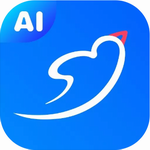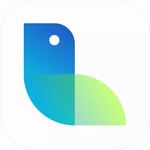在使用CAD进行专业制图时,系统默认生成的初始图层往往难以满足复杂项目的需求。掌握图层管理技巧不仅能提升绘图效率,更能有效规范图纸结构,本文将详细解析AutoCAD软件中创建新图层的完整工作流程。
CAD新建图层的方法:
1、启动AutoCAD2008软件,在顶部菜单栏找到「格式」选项,选择下拉列表中的「图层」功能(快捷键:LA)。此时界面将弹出图层特性管理器对话框,该面板是管理图纸层级结构的核心操作界面。
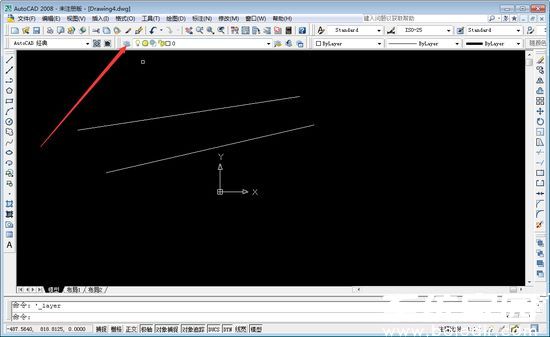
2、在图层特性管理器左上角区域,定位到功能图标栏中的新建按钮(通常显示为星形符号)。建议用户连续点击该按钮可批量创建多个空白图层,系统会按默认命名规则自动生成图层序列。
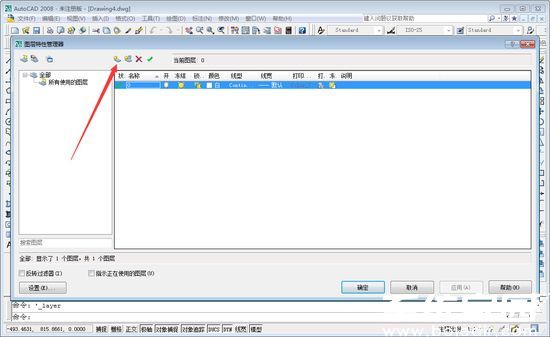
3、成功创建基础图层后,需重点配置四大核心属性:在选定图层所在行,双击名称栏可自定义标识(建议采用中文命名规范);点击颜色方块可激活调色板;线型下拉菜单提供多种国际标准选项;线宽设置需根据出图比例合理选择。
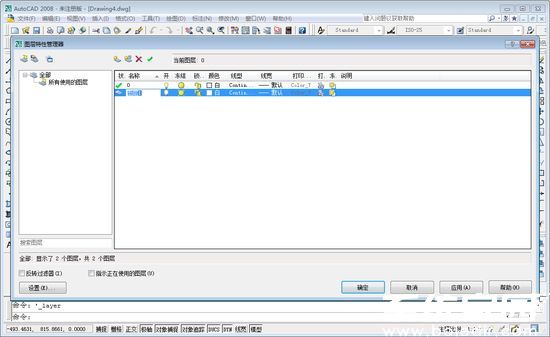
4、完成所有参数设置后,建议通过「置为当前」按钮将常用图层设为默认工作层。确认无误后点击确定保存设置,此时所有新建图层将同步显示在绘图界面的图层控制栏中,用户可通过该下拉列表快速切换不同绘图层级。
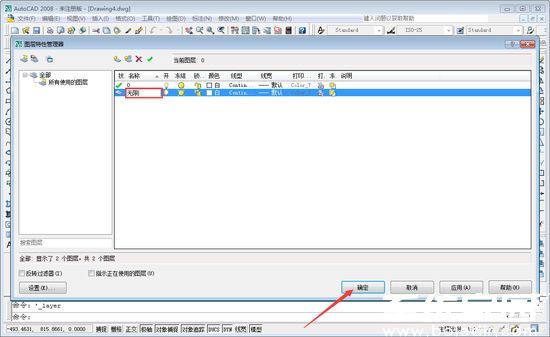
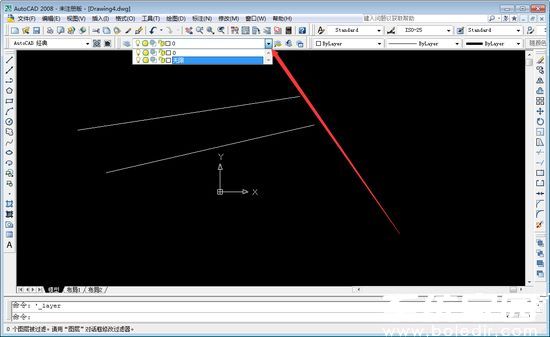
进阶技巧提示:建议建立标准图层模板库,将常用设置(如墙体层、标注层、家具层)进行预定义存储。对于团队协作项目,应制定统一的图层命名规则和颜色编码体系。定期使用图层过滤器功能可快速定位特定对象,通过冻结/锁定操作能有效避免误修改核心图层。